Wie kann man gelöschte Fotos von der Speicherkarte wiederherstellen?
Speicherkarten-Datenwiederherstellungssoftware ist vollständig in der Lage, gelöschte Bilder von SD-Karten, MMC-Karten, SDHC-Karten, SDHC Plus-Karten, CF-Karten und anderen Arten von Speicherkarten aller Kapazitäten wiederherzustellen. Das Dateiwiederherstellungsprogramm verwendet fortschrittliche oder standardmäßige Suchwiederherstellungsalgorithmen, die Ihre digitalen Medien gründlich scannen und verlorene Speicherkartendaten auf umfassende Weise wiederherstellen.
Schritt 1 zum Wiederherstellen von Bildern von einer Speicherkarte: Wählen Sie im linken Bereich die Festplatte aus, von der Sie Daten wiederherstellen möchten. Details der Festplatte werden im rechten Bereich angezeigt, wie im folgenden Bildschirm gezeigt &ndash ;
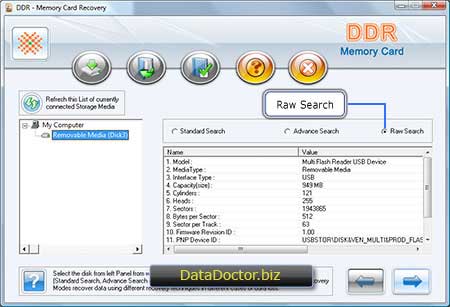
Select the 'Raw Search' Suchkriterien und klicken Sie auf die Schaltfläche, um fortzufahren. Klicken ‘Aktualisieren Sie diese Liste der derzeit verbundenen Speichermedien, um den aktualisierten Status aller mit Ihrem PC verbundenen Speichergeräte anzuzeigen.
Schritt 2 zum Wiederherstellen gelöschter Bilder von einer Speicherkarte Wählen Sie die Suchkriterien aus
- Gesamte Festplatte
- Sektorbereich
- Sektoren in der Partition
Suchkriterien für die gesamte Festplatte : Auswählen 'Gesamter Datenträger' Suchkriterien und durchsuchen Sie den Zielpfad, in dem die wiederhergestellten Daten gespeichert werden.
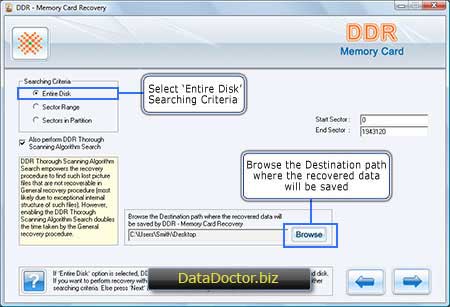
Klicken Schaltfläche „Weiter“, um mit der Suche nach Daten auf der gesamten Festplatte zu beginnen, oder klicken Sie auf „Weiter“. 'zurück' Schaltfläche, um zum vorherigen Schritt zurückzukehren.
Hinweis: - Wenn die Option „Gesamter Datenträger“ ausgewählt ist, sucht DDR Recovery nach verlorenen Daten im gesamten Speicher des ausgewählten Datenträgers. Wenn Sie die Wiederherstellung innerhalb eines bestimmten Sektorbereichs oder einer bestimmten Partition durchführen möchten, wählen Sie bitte andere Suchkriterien aus.
Suchkriterien für den Sektorbereich: Auswählen 'Sektorbereich' Suchkriterien und Durchsuchen Sie den Zielpfad, in dem die wiederhergestellten Daten gespeichert werden. Klicken Sie auf Schaltfläche „Weiter“, um mit der Suche nach Daten im Sektorbereich zu beginnen, oder klicken Sie auf „Weiter“. 'Zurück'-Taste, um zum vorherigen Schritt zurückzukehren.
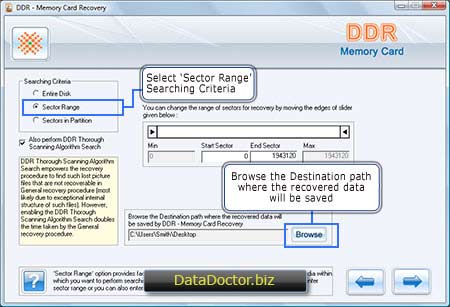
Notiz: - ‘Sektorbereich’ bietet die Möglichkeit, den Bereich der Start- und Endsektoren des Speichermediums anzugeben, in dem Sie nach verlorenen Daten suchen möchten. Bitte ziehen Sie den linken und rechten Rand des Schiebereglers, um den Sektorbereich einzugeben, oder Sie können diese Werte auch eingeben ‘Sektor starten’ und ‘Sektor beenden’ Felder manuell.
Sektoren in Partitionssuchkriterien: Auswählen'Sektoren in Partition' Suchkriterien und durchsuchen Sie den Zielpfad, in dem die wiederhergestellten Daten gespeichert werden. Wählen Sie die Partition aus, von der Sie Daten wiederherstellen möchten. Klicken Schaltfläche „Weiter“, um mit der Suche nach Daten in Sektoren in der Partition zu beginnen, oder klicken Sie auf 'Zurück'-Taste, um zum vorherigen Schritt zurückzukehren.
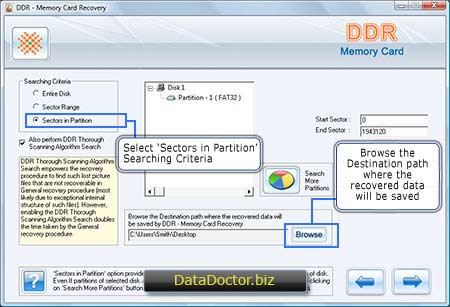
Hinweis: - Die Option „Sektoren in Partition“ bietet die Möglichkeit, in einer bestimmten Partition der Festplatte nach verlorenen Daten zu suchen. Selbst wenn Partitionen der ausgewählten Festplatte gelöscht werden oder verloren gehen, können Sie fehlende Partitionen finden und lokalisieren, indem Sie auf ‘Weitere Partitionen suchen’ Taste.
Hinweis 1: Auswählen Kontrollkästchen „DDR gründliche Scanning-Algorithmus-Suche durchführen“, wenn Sie die Festplatte mit gründlicher Scanning-Algorithmus-Suche scannen möchten (einmal, nachdem die Festplatte mit dem allgemeinen Wiederherstellungsverfahren gescannt wurde), andernfalls deaktivieren Sie das Kontrollkästchen, wenn Sie die Festplatte nur mit scannen möchten Allgemeines Wiederherstellungsverfahren.
Hinweis 2: Bitte lesen Sie diese Informationen sorgfältig durch, bevor Sie den Zielpfad zum Speichern der wiederhergestellten Daten auswählen.
1. Bitte wählen Sie nur ein anderes Laufwerk aus, um die wiederhergestellten Daten zu speichern. Das Speichern von Daten auf demselben Laufwerk/Volume (von dem Sie versuchen, Daten wiederherzustellen) kann zu einem Überschreiben führen und Ihre Daten können für immer verloren gehen.
2. Sie sollten über ausreichende Administratorrechte für Ihren Computer verfügen, um Software darauf auszuführen. (Gilt nur für solche Benutzer, die mehrere Windows-Benutzerkonten auf demselben Computer haben).
3. Sie sollten ausreichend freien Speicherplatz auf dem Ziellaufwerk haben, das Sie zum Speichern der wiederhergestellten Daten ausgewählt haben.
Schritt 3 zur Wiederherstellung von Bildern von der Speicherkarte: Dieser Bildschirm zeigt die Suche basierend auf dem allgemeinen DDR-Wiederherstellungsverfahren
Einmalig, nachdem die Suche nach Bilddateien im angegebenen Bereich der Festplattensektoren abgeschlossen ist‘Allgemeines DDR-Wiederherstellungsverfahren’ dann wird mit automatisch nach Bilddateien gesucht ‘DDR Thorough Scanning Algorithm’, falls aktiviert ‘DDR Thorough Scanning Algorithm’-Suche, bei der Sie Suchkriterien auswählen, bevor Sie den Scan zur Wiederherstellung starten.
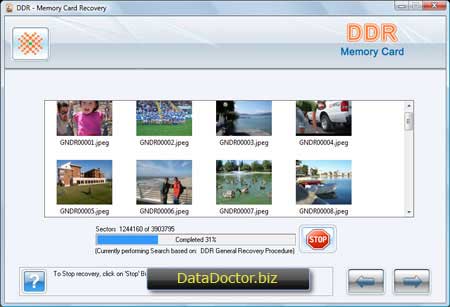
Der folgende Bildschirm zeigt die Suche basierend auf dem gründlichen DDR-Wiederherstellungsverfahren.
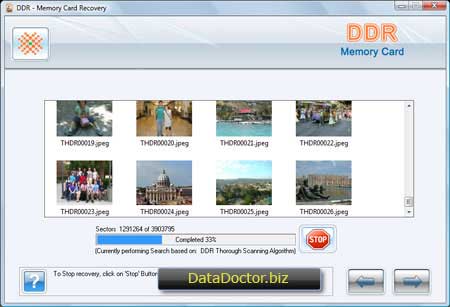
Hinweis:- Wenn Sie unter den wiederhergestellten Miniaturansichten keine Vorschau der Bilddateien finden, die Sie wiederherstellen wollten, verwenden Sie bitte eine der folgenden Methoden, um Ihre Daten wiederherzustellen:
- Stellen Sie sicher, dass Sie auch den ‘DDR Thorough Scanning Algorithm’ Suchen Sie auf dem Softwarebildschirm, wo Sie Suchkriterien auswählen, bevor Sie den Scan zur Wiederherstellung starten.
- Bitte lassen Sie jeden Vorgang zu 100 Prozent abgeschlossen werden. Stellen Sie sicher, dass Ihr Speichermedium ordnungsgemäß an Ihren Computer angeschlossen ist und Sie über ausreichende Benutzerzugriffsrechte für Ihren Computer verfügen, um Software darauf auszuführen.
Hinweis: Um die Wiederherstellung zu stoppen, klicken Sie auf 'Stop' Schaltfläche oder warten Sie bitte, bis der Vorgang abgeschlossen ist.
Schritt 4 zum Wiederherstellen von Speicherkartenbildern: Sobald der Suchvorgang abgeschlossen ist, werden die wiederhergestellten Bilddateien wie in diesem Bildschirm dargestellt angezeigt. Um die wiederhergestellten Daten anzuzeigen, klicken Sie bitte auf‘Übergeordneten Ordner öffnen’ Schaltfläche. Oder Klicken Sie auf die Schaltfläche , um eine andere Festplatte für die Wiederherstellung auszuwählen.
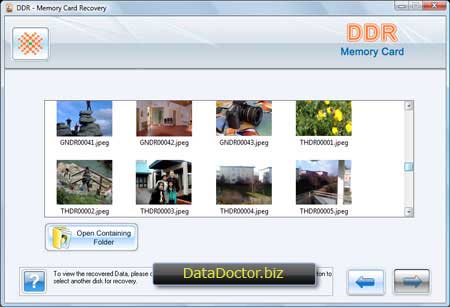
Notiz: Sie können die Vorschau des ausgewählten Bildes sehen, indem Sie auf das Bild doppelklicken.
Schritt 5 zum Wiederherstellen von Bildern von der Speicherkarte: Beim Klicken ‘Open Containing Folder', Dieser Bildschirm erscheint. Klicke auf ‘General Recovery Results' Ordner, um die wiederhergestellten Bilddateien mit DDR General Recovery Procedure anzuzeigen. Klicken Sie auf ‘Ausgelassen (durch gründlichen Scan wiederhergestellt)’ Ordner, um die übersprungenen wiederhergestellten Bilddateien anzuzeigen (unter Verwendung von DDR Thorough Scanning Algorithm).
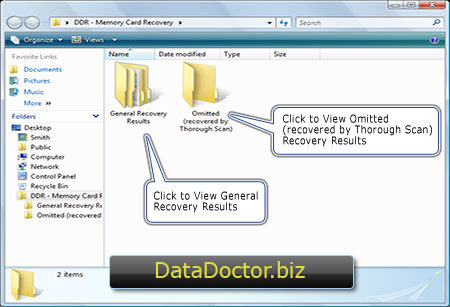

 Zuhause
Zuhause